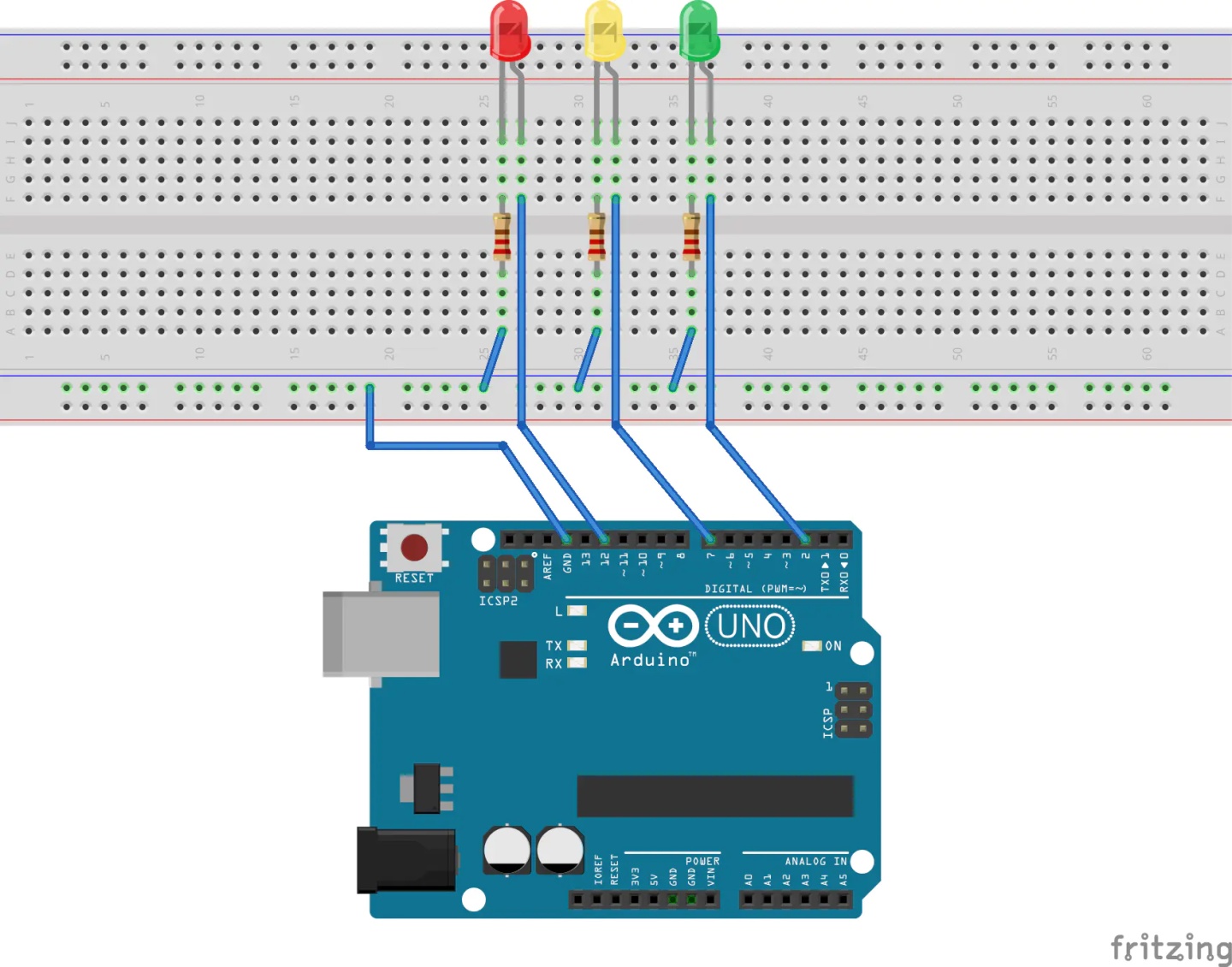
第二个项目,我们来做一个交通灯。在第一个项目中,我们点亮了板载LED灯,可能很多盆友还是不过瘾,我们既没有动手设计电路图,连接元器件,也没有敲代码,这样就OK了,是不是感觉成功的喜悦来得有点太突然了?
没关系,第二个项目能够满足您以上的所有需求,呵呵!不过啊,咱们学习还得一步一步来,千万不要小看控制一盏LED灯,其实,您能够控制一盏LED灯,您就能控制一部马达(加一个继电器),既然能够控制一部马达了,您就能创作出很多东西。所以,最关键的是我们的想象力和我们运用知识的能力。说得有点多了,我们开始今天的项目吧!1 项目背景
我想大家都看见过交通灯,就是马路上十字路口的红绿灯。如果您开过车,我想您一定仔细观察过交通灯,如果您还没有驾驶过车,您是否仔细观察过交通灯呢?交通灯包括三种个不同颜色的灯:红灯、黄灯和绿灯。
每个路口的红绿灯切换的时间并不是相同,这个是根据不同路口的车流情况来设定的,我们假设红绿灯切换的时长是30秒,那么三盏灯的闪动情况是这样的:红灯常亮30秒,红灯熄灭,绿灯常亮27秒,然后按照1秒1次的频率闪动3次(时长为3秒),绿灯熄灭,黄灯按照1秒一次的频率闪动3次(时长为3秒),黄灯熄灭,如此重复2 元器件
1块主控板arduino Uno1,3个LED灯(红黄绿各一个),3个电阻220欧姆,1块面包板,7条杜邦线,1条Uno数据线。
3 电路图
根据交通灯的项目需求,我们需要按照上面的时序表控制三个不同颜色的LED灯的开关,我们分别将LED灯的正极(较长一些的引脚,后面我们还会详细介绍一下LED灯)接入Uno的2、7、12引脚(当然您也可以接入其它数字引脚),LED灯的负极引脚串联一个220欧姆的限流电阻后接地(Uno上的GND引脚),由于Uno上面GND引脚有限,同时也是为了简化接线,我们使用了面包板上的电源轨来同时接入三个LED灯的负极。
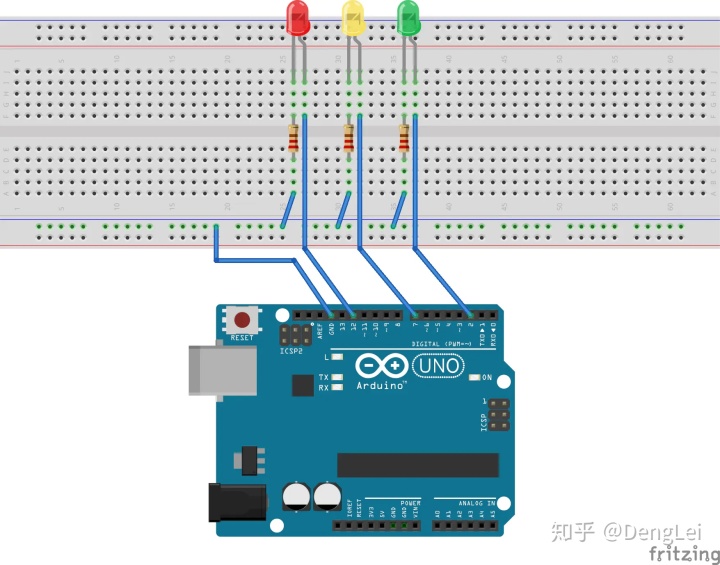
4 程序代码
//setup函数在重新上电或按了复位后只运行一次
void setup() {
// 初始化2、7、12引脚,并将其定义为输出引脚。
pinMode(2, OUTPUT); //绿灯
pinMode(7, OUTPUT); //黄灯
pinMode(12, OUTPUT); //红灯
}
// loop函数永远地循环重复执行
void loop() {
digitalWrite(12, HIGH); //将红灯点亮(HIGH代表高电压)
delay(30000); //保持30秒
digitalWrite(12, LOW); //将红灯熄灭(LOW代表低压)
digitalWrite(2, HIGH); //将绿灯点亮
delay(27000); //保持27秒钟
digitalWrite(2, LOW); //将绿灯熄灭并开始闪烁,频率为1秒
delay(500);
digitalWrite(2, HIGH);
delay(500);
digitalWrite(2, LOW);
delay(500);
digitalWrite(2, HIGH);
delay(500);
digitalWrite(2, LOW);
delay(500);
digitalWrite(2, HIGH);
delay(500);
digitalWrite(2, LOW); //绿灯熄灭,闪烁结束
digitalWrite(7, HIGH); //黄灯点亮,并开始闪烁,频率为1秒
delay(500);
digitalWrite(7, LOW);
delay(500);
digitalWrite(7, HIGH);
delay(500);
digitalWrite(7, LOW);
delay(500);
digitalWrite(7, HIGH);
delay(500);
digitalWrite(7, LOW); //黄灯熄灭,闪烁结束,开始下一个循环
delay(500);
}好了,大家试试效果把,看看你的小小交通灯是不是按照你的设计点亮了呢?
最后
以上就是狂野玫瑰最近收集整理的关于单片机交通灯的电路图以及代码_点亮交通灯的全部内容,更多相关单片机交通灯内容请搜索靠谱客的其他文章。








发表评论 取消回复